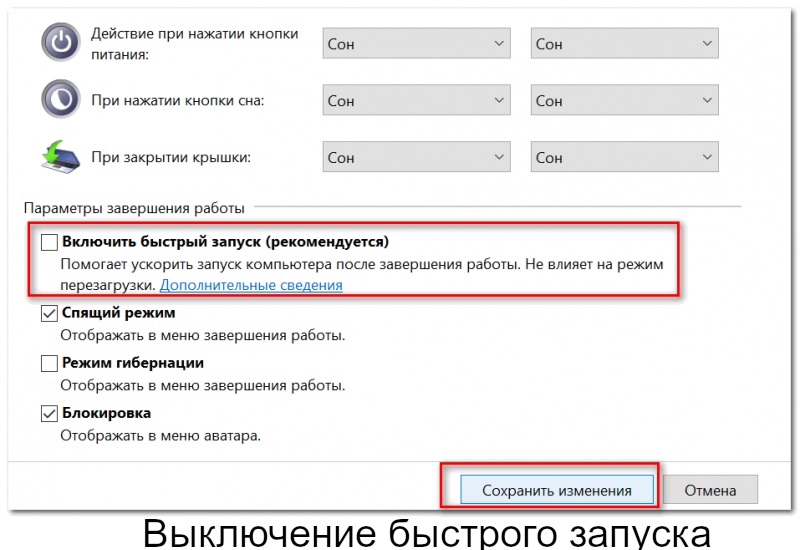Sokan hallották, hogy létezik olyan dolog, mint a laptop vagy a számítógép BIOS-ja. Miért van szükség erre és hogyan lehet bejutni, olvassa el a cikket.
Miért van szükség bios-ra?
Bármely hordozható számítógépen vagy számítógépen a BIOS program felelős az adatok cseréjéhez bármilyen eszközzel. Még a képernyő bekapcsolása előtt indul, és bármilyen felhasználói műveletet kér.
Fő célja a berendezés kezdeti tesztelése, összetételének meghatározása és a belső paraméterek konfigurálása. Bizonyos rendszerbeállítások manuális megváltoztatásához a laptop vagy a számítógép BIOS-ban van egy speciális menü. De ha elég egyszerűen írja be a számítógépbe (általában a billentyűzet DEL gombját, indításkor megnyomva), akkor a mobil számítógép opcióinak gyártói néha másikra cserélik.
Ennek oka az a tény, hogy a hordozható eszközök gyakran érzékenyebbek az egyes paraméterek változásaira. Például azok, amelyek a készülék hűtőrendszerével kapcsolatosak. Helytelen értékük hibához vezethet.
Akkor miért is használja ezt a menüt, ha gyakran megsérülhetnek egy nagyon drága készülék? Csak abban változtathat meg dolgokat, például az eszközök sorrendjét, ahonnan az operációs rendszer betölti. Például telepítéséhez flash vagy sd meghajtóról.
Hogyan léphet be a bio-beállítások menübe a hp laptopokon?
Valójában az egyik gyártó laptopjának BIOS-beállítások menüjének megnyitása minden modellben egy kulcshoz van kötve. Ebben az esetben a HP nem kivétel. Írja be a vállalat mobilkészülékeinek BIOS-ját, és lehetővé teszi a megnyomott F10 billentyűt, amikor bekapcsolja az eszközt.
Ha ez a módszer nem működik, akkor kipróbálhatja az ESC gombot. Hogyan léphet be a BIOS menübe egy hp laptopban:
- Ha a laptop be van kapcsolva, akkor azt ki kell kapcsolni.
- Az F10 gombot megnyomják, és elengedése nélkül a bekapcsológombot. Vannak esetek, amikor a mobil számítógép indítása után nagyon gyakran bejuthat a biosz-ba, ha megnyomja az F10-et.
Megjegyzés. Ha az F10 nem működött, és az operációs rendszer elindult, akkor újra ki kell kapcsolnia a mobil eszközt, és meg kell próbálnia újraindítani, de az ESC-kulcsot tartva. Vannak esetek, amikor először meg kell nyomnia az ESC-t, és már akkor is, amikor a BIOS prompt eltűnik - F10.
Van egy kis árnyalat. A modern modellek esetén, ha a Windows 8 vagy 10 telepítve van, ez a módszer nem működik. Ennek oka az a tény, hogy ezek az operációs rendszerek „gyors indítást” használnak, amelyben az eszközök konfigurálását maga a Microsoft operációs rendszer végzi. Ha továbbra is be kell lépnie a kezdeti beállító programba, akkor nem kell kikapcsolnia a hordozható számítógépet, hanem túlterhelnie kell az operációs rendszertől, és már az indulás pillanatában kattintson a már leírt gombokra.
Lehetőség van a Windows gyors indításának letiltására. Ehhez nyomja meg a jobb oldali gombot a Start menüben (általában a bal alsó sarokban található négyzetek ikonját). A megjelenő ablakban válassza a "Vezérlőpult" lehetőséget, ha Windows 8 vagy 8.1 operációs rendszerrel rendelkezik.
A Microsoft 10. verziójú rendszerének használatakor nincs ilyen elem a menüben. Ehelyett használja az "Opciókat". A nyolc esetében érdekes az „Energia” elem, de a „Windows beállítások” tíz első részében a „Rendszer” pontra kerülnek, amelyben az „Energia- és alvó üzemmód” lehetőséget választják, és már benne a „Speciális energiabeállítások” elemet. Ezenkívül az összes műveletet mindháromban egyenlően hajtják végre. A bal oldalon válassza a „Bekapcsoló gomb működtetése” lehetőséget. Ott eltávolítják a „Gyorsindítás engedélyezése (ajánlott)” jelölőnégyzetet. Nyomja meg a "Mentés" gombot - minden, a gyors indítás le van tiltva.Túlterhelheti a laptopot, és beléphet a BIOS-ba.
Mellesleg, ha túl lusta vagy ahhoz, hogy a menübe menjen, kissé felgyorsíthatja ennek az elemnek a megjelenését. Ehhez nyomja meg a "WIN" gombot (négyzetek a billentyűzeten) anélkül, hogy elengedte az "R" gombot. Megjelenik a Futtatás ablak. Írja be az "powercfg.cpl" parancsot idézetek nélkül. Akkor "OK". A következő lépéseket már korábban leírtuk.
Ha ezek a gyorsindítási lehetőségek inaktívak és nem válaszolnak a kattintásokra, akkor ugyanazon az oldalon kattintva a „Jelenleg nem elérhető beállítások módosítása” elemre (ahol egy kis pajzsot rajzolnak) kattintson a elem.
Windows használata
Van még egy lehetőség, ahogyan a BIOS-t egy mobil számítógépen lehet megnyitni. Ezt megteheti maga a Windows operációs rendszer segítségével. Ilyen körülmények között csak akkor lehet ezt megtenni, ha a telepített rendszer nem kevesebb, mint 8 verziója van, és a mobil eszköz bioszoftverei támogatják az UEFI-t (ami a most gyártott modellekben történik). Ehhez:
- A „Start” gombon meg kell nyomnia a jobb egérgombot.
- A megjelenő menüben válassza az "Opciók" lehetőséget.
- Érdekli őket a "Frissítés és biztonság" elem, amelyben el kell mennie a "Helyreállítás" részhez.
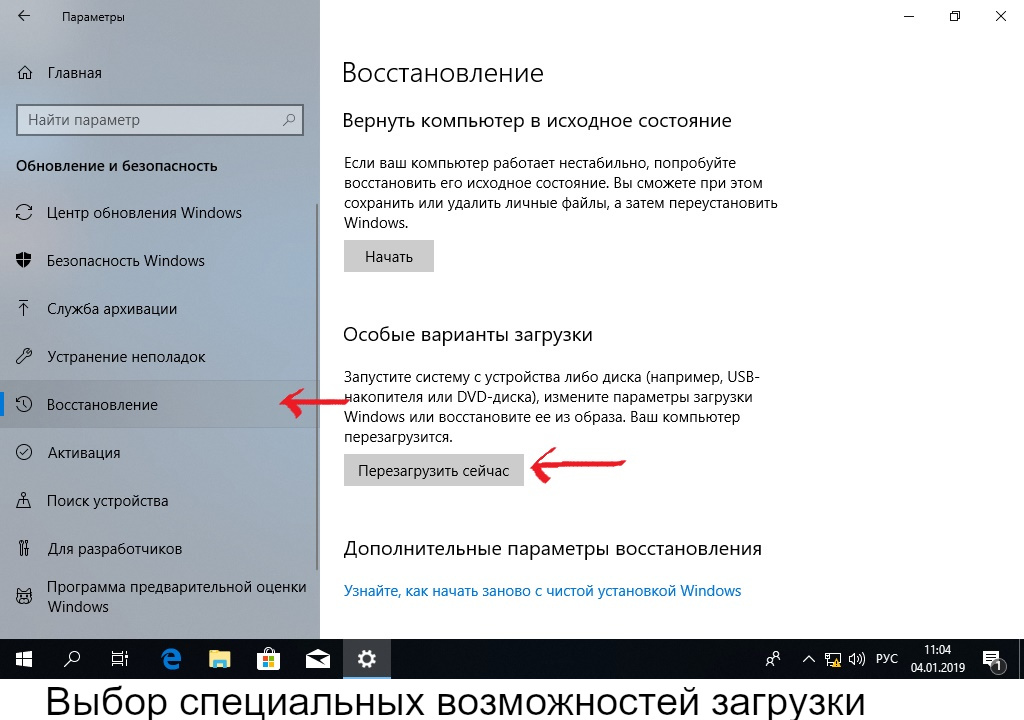
- A jobb oldalon található egy "Újraindítás most" gomb, amelyre kattintania kell.
- A Windows újraindul, és indításkor kiválasztási ablakot ad kék háttérrel, több gombbal. Érdekli a "Hibaelhárítás".
- Miután rákattintott, belép a diagnosztikai menübe.
- Következő "Speciális beállítások"
- Miután rákattintott, válassza az „UEFI Firmware Settings” menüpontot.
A Windows újraindul, és azonnal belép a BIOS-ba.
Egyéb kulcsok
Abban az esetben, ha semmi nem segít belépni a BIOS menübe, akkor más billentyűkombinációkat kipróbálhat indításkor: F6, F10, F12. Bár használatuk gyakoribb más márkák gyártói körében.